Быстро создать диаграмму шагов в Excel
Kutools для Excel
Расширяет возможности Excel более чем на 300
Мощных функций
Мы обычно используем линейные диаграммы для отображения непрерывно изменяющихся значений. Однако некоторые ряды данных меняются через нерегулярные промежутки времени. В такой ситуации вы можете использовать диаграмму шагов, чтобы показать эти нерегулярные изменения. Здесь я рекомендую функцию Диаграмма шагов из Kutools для Excel, чтобы быстро создать диаграмму шагов в Excel.
Создание диаграммы шагов в Excel
Создание диаграммы шагов в Excel
Вы можете применить функцию Диаграмма шагов из Kutools для Excel, чтобы легко и быстро создать диаграмму шагов в Excel.
1. Нажмите Kutools > Диаграммы > Сравнение различий > Диаграмма шагов для активации этой функции.

2. В Диаграмма шагов диалоговом окне укажите диапазон значений оси в поле Горизонтальные (категориальные) метки оси укажите диапазон ряда данных в поле Значения ряда и нажмите кнопку ОК кнопка.

Теперь диаграмма шагов создана мгновенно.
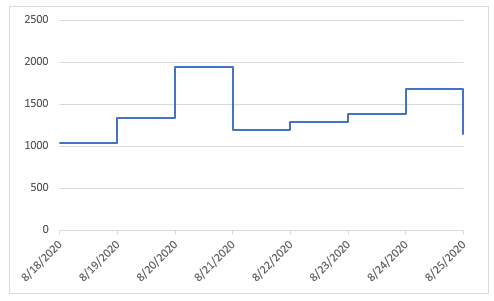
Примечания
1. В Диаграмма шагов диалоговом окне вы можете нажать Пример диалоговое окно для открытия примера книги. Однако эта операция закроет текущее диалоговое окно.
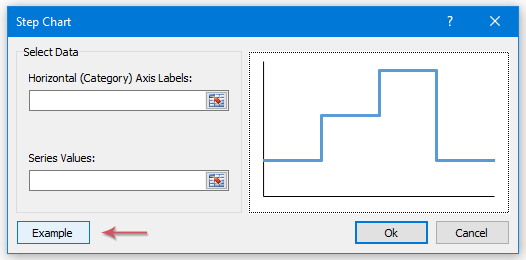
2. Когда вы применяете функцию Диаграмма шагов для создания диаграммы, она создаст скрытый лист для хранения промежуточных данных.

Демонстрация: Создание диаграммы шагов в Excel
Рекомендуемые инструменты для повышения продуктивности
Office Tab: Используйте удобные вкладки в Microsoft Office, как в Chrome, Firefox и новом браузере Edge. Легко переключайтесь между документами с помощью вкладок — забудьте о захламленных окнах. Узнать больше...
Kutools для Outlook: Kutools для Outlook предлагает более 100 мощных функций для Microsoft Outlook 2010–2024 (и более поздних версий), а также для Microsoft 365, помогая упростить управление электронной почтой и повысить продуктивность. Узнать больше...
Kutools для Excel
Kutools для Excel предлагает более 300 расширенных функций для оптимизации вашей работы в Excel 2010 – 2024 и Microsoft 365. Функция выше — это лишь один из множества инструментов, экономящих время.

